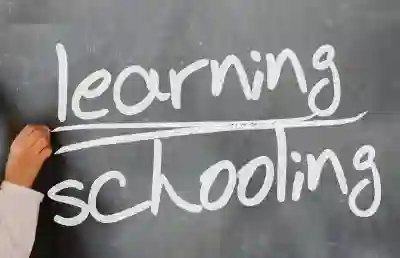[같이 보면 도움 되는 포스트]
구글 드라이브는 파일 저장 및 공유를 위한 강력한 도구입니다. 개인적인 용도로 사용할 수도 있지만, 팀 프로젝트나 협업 시에도 매우 유용합니다. 하지만 처음 사용하는 사용자에게는 공유 설정이 복잡하게 느껴질 수 있습니다. 이 글에서는 구글 드라이브의 공유 기능을 쉽고 간편하게 활용하는 방법을 소개하겠습니다. 아래 글에서 자세하게 알아봅시다!
구글 드라이브 공유 기본 설정
공유할 파일 선택하기
구글 드라이브에서 파일이나 폴더를 공유하려면 먼저 공유하고자 하는 항목을 선택해야 합니다. 드라이브에 접속한 후, 원하는 파일이나 폴더를 찾아 클릭하세요. 마우스 오른쪽 버튼을 클릭하면 여러 옵션이 나타나는데, 여기서 “공유”를 선택합니다. 이 과정은 직관적이며 처음 사용하는 사용자도 쉽게 따라 할 수 있습니다.
링크 공유 설정하기
파일이나 폴더의 공유 창이 열리면, 가장 먼저 링크 공유 설정을 조정할 수 있습니다. 기본적으로는 ‘제한됨’으로 설정되어 있어 특정 사용자가 초대되지 않는 한 다른 사람들은 접근할 수 없습니다. ‘링크가 있는 모든 사용자’로 변경하면 해당 링크를 가진 누구나 접근할 수 있습니다. 이때 권한 수준도 설정할 수 있으며, ‘보기’, ‘댓글 작성’, ‘편집’ 중에서 선택할 수 있습니다.
특정 사용자 추가하기
링크 외에도 특정 사용자에게만 파일을 공유하고 싶다면, ‘사용자 추가’란에 이메일 주소를 입력하면 됩니다. 그 후에는 권한을 설정하여 해당 사용자가 어떤 방식으로 파일에 접근할지를 결정할 수 있습니다. 초대를 보낸 후에는 사용자가 이메일로 초대장을 받아볼 것이므로, 이를 통해 간편하게 협업이 가능합니다.
고급 공유 옵션 활용하기
만료일 설정하기
구글 드라이브에서는 특정 사용자에게만 임시로 접근 권한을 부여하고 싶을 때 만료일 기능을 사용할 수 있습니다. 초대된 사용자의 이름 옆에 있는 아이콘을 클릭하면 만료일을 설정하는 옵션이 나타납니다. 이 기능은 프로젝트가 끝난 후 불필요한 접근을 차단하는 데 유용합니다.
파일 보기 제한하기
특정 파일의 내용을 다른 사람들이 복사하거나 다운로드하지 못하도록 하고 싶다면 ‘다운로드 및 인쇄 비활성화’ 옵션을 활성화해보세요. 이 옵션은 주로 기밀 정보나 중요한 자료를 공유할 때 유용하며, 해당 파일의 안전성을 높여줍니다.
피드백 요청하기
파일이나 문서 작업 중 피드백이 필요하다면 구글 드라이브의 댓글 기능을 활용하세요. 문서에서 오른쪽 상단에 있는 댓글 아이콘을 클릭하면 직접 피드백을 요청하거나 의견 남길 수 있습니다. 이러한 기능은 팀원 간의 소통과 협업에 큰 도움을 줍니다.
협업 도구와 통합하기
구글 문서와 연동하기
구글 드라이브에서 문서를 작성하고 이를 팀원과 실시간으로 편집하려면 구글 문서를 활용하는 것이 좋습니다. 구글 문서는 여러 사람이 동시에 접속하여 편집할 수 있는 기능이 있어 협업 시 매우 효율적입니다. 각자의 수정 사항은 즉시 반영되며, 버전 기록도 쉽게 확인할 수 있습니다.
구글 스프레드시트 활용하기
데이터 분석이나 보고서를 작성해야 할 경우 구글 스프레드시트를 이용해보세요. 데이터를 정리하고 분석하는 데 강력한 도구이며, 팀원들과 함께 작업하면서 실시간으로 변화를 확인할 수 있습니다. 필요한 경우 특정 데이터 범위에 대해 개인별 권한도 설정 가능합니다.
구글 프레젠테이션 만들기
팀 미팅이나 발표 준비 시 구글 프레젠테이션이 큰 도움이 됩니다. 템플릿과 다양한 디자인 요소들을 활용해 쉽게 전문적인 프레젠테이션 자료를 만들 수 있으며, 팀원들과 공동 작업하여 내용을 신속히 업데이트 할 수도 있습니다.
| 기능 | 설명 | 장점 |
|---|---|---|
| 링크 공유 설정 | ‘제한됨’ 또는 ‘링크가 있는 모든 사용자’ | 간편하게 많은 사람과 파일 공유 가능 |
| 특정 사용자 추가 | Email 주소 입력으로 개인별 초대 가능 | 보다 세밀한 권한 관리 가능함 |
| 다운로드 제한 기능 | ‘다운로드 및 인쇄 비활성화’ | 중요 정보 보호 가능함. |
| 만료일 설정 기능 | 특정 기간 동안만 접근 허용 | 안전성과 보안 강화 |
문서 관리 팁과 트릭들
버전 기록 확인하기
구글 드라이브는 자동으로 모든 변경 사항을 저장하므로 언제든지 이전 버전으로 복귀할 수 있습니다. 이를 위해 파일 상단 메뉴에서 ‘파일’ -> ‘버전 기록’ -> ‘현재 버전 보기’를 선택하면 이전 상태로 되돌릴 수 있는 옵션이 제공됩니다. 이런 점은 특히 다수의 수정 작업이 발생했거나 실수로 내용을 삭제했을 때 유용합니다.
폴더 구조 정리하기
효율적인 관리를 위해서는 폴더 구조를 잘 정리해두는 것이 중요합니다. 관련된 파일들을 하나의 폴더 안에 모아 놓으면 찾기가 쉬워지고 혼란스러운 상황을 방지할 수 있습니다. 또한 색상 태그를 이용해서 우선순위를 매겨두면 더 직관적으로 관리가 가능합니다.
알림 받기
파일 변경 사항에 대한 알림 설정도 잊지 마세요! 구글 드라이브에서는 문서나 스프레드시트 등의 변경 사항 발생 시 이메일 알림 받을 수 있는 기능이 마련되어 있습니다. 이렇게 하면 누가 언제 무엇을 수정했는지를 놓치지 않고 파악할 수 있어 매우 효율적입니다.
마무리하면서 함께 생각해볼 점
구글 드라이브는 효율적인 파일 관리와 협업을 위한 강력한 도구입니다. 다양한 공유 옵션과 고급 기능들을 통해 팀원들과의 소통을 원활하게 할 수 있습니다. 이러한 기능들을 잘 활용하면 프로젝트의 생산성을 높이고, 정보 보안도 강화할 수 있습니다. 앞으로 구글 드라이브를 통해 더욱 스마트한 작업 환경을 만들어보세요.
알아두면 더 좋을 정보들
1. 구글 드라이브의 모바일 앱을 사용하면 언제 어디서나 파일에 접근할 수 있습니다.
2. 오프라인 모드를 활성화하면 인터넷이 없는 상황에서도 파일을 열고 수정할 수 있습니다.
3. 구글 드라이브는 다른 구글 서비스와 통합되어 있어, Gmail에서 바로 파일을 첨부하거나 공유할 수 있습니다.
4. 스토리지 용량이 부족하다면 불필요한 파일이나 폴더를 삭제하거나, 구글 원 서비스를 고려해보세요.
5. 팀원들과 함께 작업 시, 실시간 채팅 기능을 이용하여 즉각적인 소통이 가능합니다.
요약하여 보기
구글 드라이브는 사용자가 파일과 폴더를 손쉽게 공유하고 협업할 수 있도록 돕는 플랫폼입니다. 링크 공유 및 특정 사용자 추가, 고급 설정 기능 등을 통해 안전하고 효율적으로 정보를 관리할 수 있습니다. 버전 기록 확인, 폴더 구조 정리, 알림 설정 등 다양한 팁과 트릭을 활용하면 더욱 효과적으로 문서를 관리할 수 있습니다.
자주 묻는 질문 (FAQ) 📖
Q: 구글 드라이브에서 파일을 공유하는 방법은 무엇인가요?
A: 구글 드라이브에서 파일을 공유하려면 먼저 공유할 파일이나 폴더를 선택한 후, 오른쪽 클릭하여 ‘공유’를 선택합니다. 그 다음, 공유하고 싶은 사람의 이메일 주소를 입력하거나 ‘링크 복사’를 통해 링크를 생성하여 공유할 수 있습니다. 이때, 접근 권한(보기, 댓글 작성, 수정)을 설정할 수 있습니다.
Q: 공유한 파일의 접근 권한을 변경하려면 어떻게 해야 하나요?
A: 공유한 파일의 접근 권한을 변경하려면 해당 파일을 열고 오른쪽 상단의 ‘공유’ 버튼을 클릭합니다. 여기서 이미 공유된 사람 목록에서 각각의 권한을 수정하거나, 새로 추가할 사람의 권한을 설정할 수 있습니다. 또한, 링크 공유 설정도 조정할 수 있습니다.
Q: 구글 드라이브에서 공유된 파일을 삭제하면 어떻게 되나요?
A: 구글 드라이브에서 공유된 파일을 삭제하면 해당 파일은 자신의 드라이브에서 사라지지만, 다른 사용자가 해당 파일에 접근할 수 있는 경우에는 그들에게는 여전히 남아있습니다. 만약 파일의 소유자가 삭제하면 모든 사용자의 접근이 차단됩니다.
[주제가 비슷한 관련 포스트]
➡️ 카드 수납 가능한 아이폰 11 무쪼케이스 모나코블루!